您是否知道可以在Windows11/10上的文件资源管理器中向文件夹添加注释?嗯,是!您可以向文件夹添加注释 。通过这样做,您可以轻松了解文件夹的组成部分 。在这篇文章中 , 我们将向您展示如何轻松地向计算机上的文件夹添加注释 。
如何在 Windows 11/10 中向文件夹添加注释以下是向 Windows 11/10 电脑上的文件夹添加注释的步骤:
- 打开文件资源管理器 。
- 转到目标目录 。
- 右键单击类型列 。
- 选择更多选项 。
- 勾选评论复选框并按确定 。
- 转到要添加评论的文件夹 。
- 单击三点菜单按钮 。
- 选择选项 。
- 转到“查看”选项卡 。
- 取消选中隐藏受保护的操作系统文件选项,然后单击确定 。
- 在记事本中打开desktop.ini 文件 。
- 添加信息提示行 。
- 保存编辑后的desktop.ini 文件 。
- 重新启动文件资源管理器即可查看注释 。
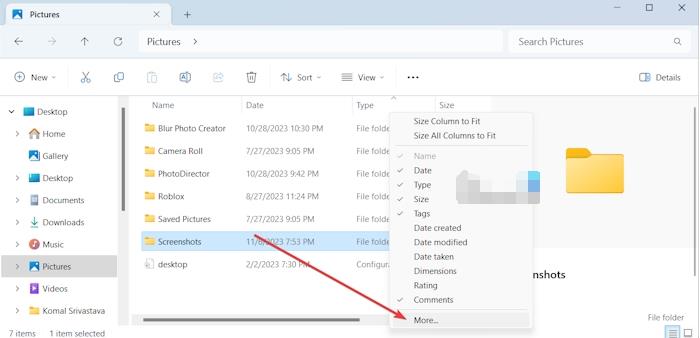
文章插图
接下来,右键单击“类型”列并选择“更多”选项 。
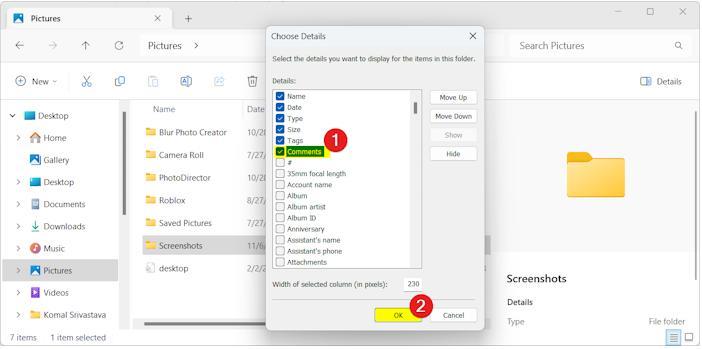
文章插图
在出现的对话框窗口中,勾选注释复选框,然后按确定按钮 。
- 如何在Win11中更改任务管理器为深色主题
- 在Windows11中将网页设置为桌面背景
- 红酒木瓜靓汤真的能丰胸吗
- 表格序号怎么设置自动排序 excel如何排序指定内容
- 新手如何拍短视频的步骤 抖音怎么拍唱歌视频教程
- 笔记本老板键在哪 如何在电脑上设置老板键
- 苹果手机如何降级到原版本 苹果6dfu模式怎么打开
- 初学入门如何绘制三维立体图 31cad三维建模制图教程
- 行政管理专业就业前景如何 描述行政管理未来的方向
- 如何推广网站好一点 免费推广网站的方法
